电脑打开软件程序却显示乱码怎么办[多图]
教程之家
操作系统
电脑打开软件却都是乱码怎么办?最近有用户反映在Win7系统电脑上打开软件后,全部显示乱码,该如何解决这个问题?下面请看具体解决方法。
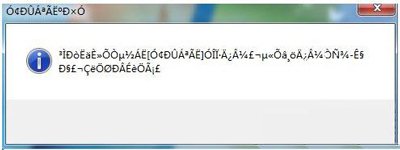
解决方法:
1、打开“开始”菜单,进入“控制面板”,在“查看方式”为“大图标”或者“小图标”的情况下,点击打开“区域和语言”;
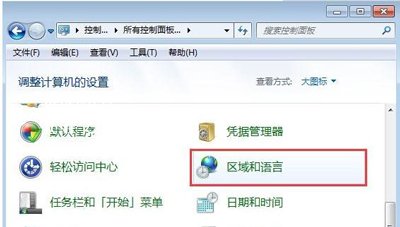
2、在区域和语言窗口中切换到“管理”选项卡,点击“更改系统区域设置”;
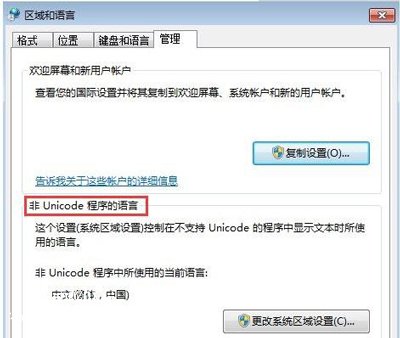
3、然后把“当前系统区域设置”修改为“中文(简体,中国)”;
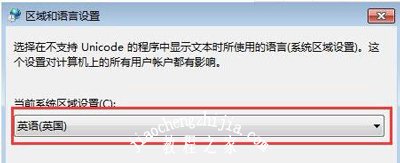
4、设置更改后会提示“您必须重新启动Windows 才能使更改生效”,可以选择“现在立即重新启动”。
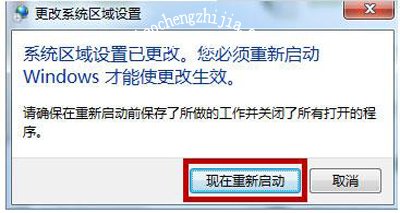
乱码相关问题解答:
大富翁8游戏文字都变成乱码的解决方法
PDF文件显示乱码怎么办 PDF文件乱码的解决方法
Win7系统电脑写字板打字全是乱码的解决方法
![笔记本安装win7系统步骤[多图]](https://img.jiaochengzhijia.com/uploadfile/2023/0330/20230330024507811.png@crop@160x90.png)
![如何给电脑重装系统win7[多图]](https://img.jiaochengzhijia.com/uploadfile/2023/0329/20230329223506146.png@crop@160x90.png)

![u盘安装win7系统教程图解[多图]](https://img.jiaochengzhijia.com/uploadfile/2023/0322/20230322061558376.png@crop@160x90.png)
![win7在线重装系统教程[多图]](https://img.jiaochengzhijia.com/uploadfile/2023/0322/20230322010628891.png@crop@160x90.png)
![win11 ios镜像安装的教程-如何安装win11系统[多图]](https://img.jiaochengzhijia.com/uploadfile/2022/0323/20220323151331993.jpg@crop@240x180.jpg)
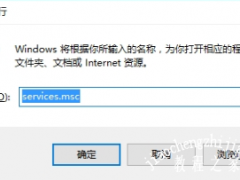
![Win11系统的C盘怎么清理[多图]](https://img.jiaochengzhijia.com/uploadfile/2022/0907/20220907231324728.png@crop@240x180.png)
![图文演示redmibook13重装系统win7教程[多图]](https://img.jiaochengzhijia.com/uploadfile/2022/0326/20220326005841833.png@crop@240x180.png)